win10怎么还原我的电脑图标 win10恢复桌面我的电脑图标的方法
更新时间:2023-09-05 14:16:37作者:jhuang
在使用Win10纯净版的过程中,我们有时可能会遇到一些问题,比如桌面上找不到我的电脑图标,这样对正常的操作带来许多不便。那么win10怎么还原我的电脑图标呢?win10系统提供了恢复我的电脑图标的设置方法,下面小编就来教大家win10恢复桌面我的电脑图标的方法。
win10把我的电脑调出来方法:
1、进入win10桌面,鼠标右键点击桌面空白处,选择“个性化”打开。
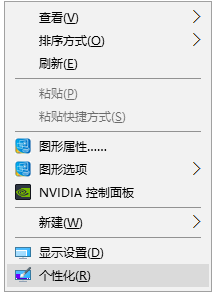
2、在打开的个性化界面中点击左侧的“主题”选项,然后再点击右侧的桌面图标设置打开。
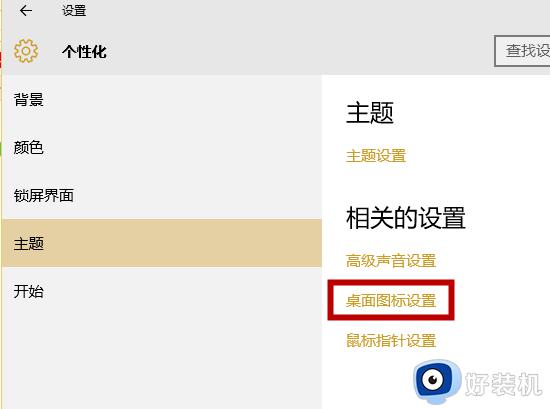
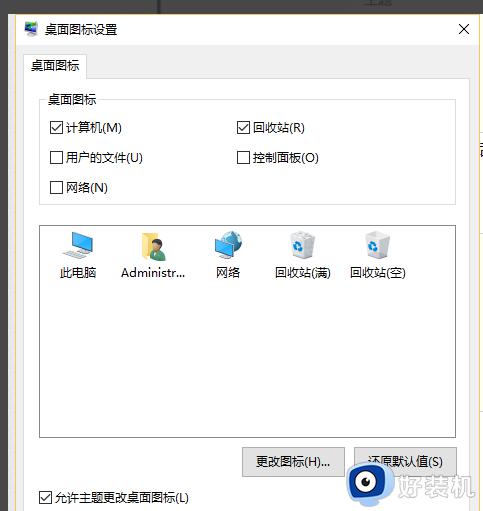
4、我们回到桌面上面,我们可以看到“此电脑”,已经在桌面上显示出来了。
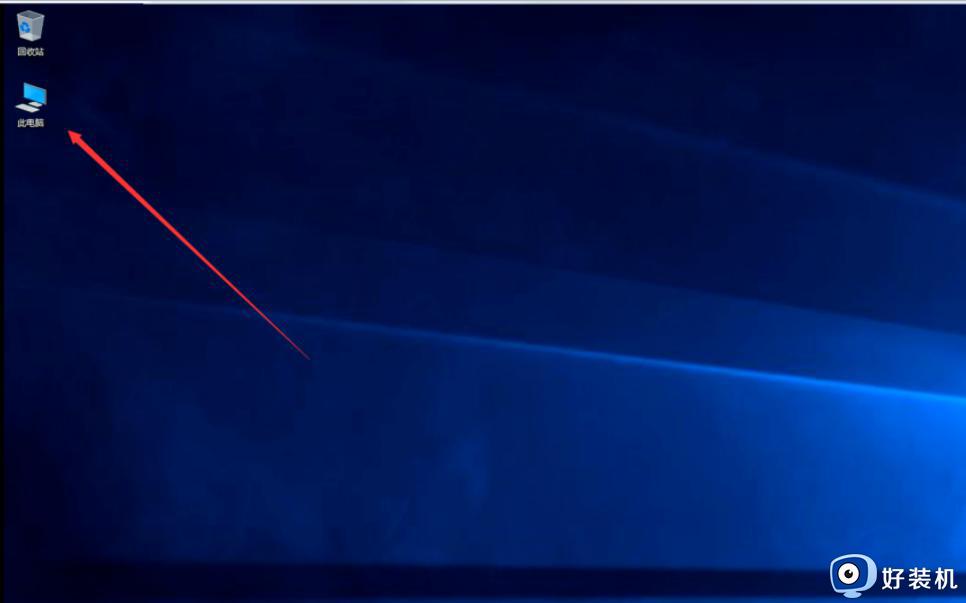
以上就是Win10如何还原电脑图标的全部内容了,如果出现这种现象,可以按照小编的方法来解决,希望这篇文章对大家有所帮助。
win10怎么还原我的电脑图标 win10恢复桌面我的电脑图标的方法相关教程
- win10桌面图标丢失了怎么恢复 win10桌面图标全部不见了怎么找回
- win10 桌面图标间隔怎么还原 win10桌面图标间距恢复默认的步骤
- win10我的电脑桌面图标不见了怎么恢复 win10我的电脑图标如何调出来
- win10电脑桌面图标不见了怎么恢复原状 win10电脑桌面图标消失了如何恢复正常
- win10我的电脑桌面图标不见了怎么恢复 win10如何调出此电脑图标
- win10电脑图标不见了怎么恢复 win10不显示桌面图标处理方法
- Win10桌面图标消失了怎么办 Win10桌面图标全部消失怎么恢复
- win10桌面图标消失了怎么恢复 win10桌面图标不见了如何解决
- windows10电脑桌面上的图标不见了怎么办 win10电脑图标不见了怎么恢复
- win10桌面图标不见了怎么恢复 win10系统桌面图标不见了怎么调出来
- win10拼音打字没有预选框怎么办 win10微软拼音打字没有选字框修复方法
- win10你的电脑不能投影到其他屏幕怎么回事 win10电脑提示你的电脑不能投影到其他屏幕如何处理
- win10任务栏没反应怎么办 win10任务栏无响应如何修复
- win10频繁断网重启才能连上怎么回事?win10老是断网需重启如何解决
- win10批量卸载字体的步骤 win10如何批量卸载字体
- win10配置在哪里看 win10配置怎么看
win10教程推荐
- 1 win10亮度调节失效怎么办 win10亮度调节没有反应处理方法
- 2 win10屏幕分辨率被锁定了怎么解除 win10电脑屏幕分辨率被锁定解决方法
- 3 win10怎么看电脑配置和型号 电脑windows10在哪里看配置
- 4 win10内存16g可用8g怎么办 win10内存16g显示只有8g可用完美解决方法
- 5 win10的ipv4怎么设置地址 win10如何设置ipv4地址
- 6 苹果电脑双系统win10启动不了怎么办 苹果双系统进不去win10系统处理方法
- 7 win10更换系统盘如何设置 win10电脑怎么更换系统盘
- 8 win10输入法没了语言栏也消失了怎么回事 win10输入法语言栏不见了如何解决
- 9 win10资源管理器卡死无响应怎么办 win10资源管理器未响应死机处理方法
- 10 win10没有自带游戏怎么办 win10系统自带游戏隐藏了的解决办法
